فهرست مطالب
شما می توانید یک نمودار ایجاد کنید و عناوین را به نمودار در کتاب کار Excel بر اساس برخی داده های جمع آوری شده اضافه کنید. اما آیا تغییر برچسب های محور نموداری که در اکسل ایجاد کرده اید خوب نیست؟ در این مقاله، نحوه تغییر برچسب محورها در صفحه گسترده اکسل را به شما نشان خواهم داد.
دانلود کتاب تمرین تمرین
Change_Axix_Labels.xlsx
3 روش آسان برای تغییر برچسب محورها در اکسل
در این بخش، 3 روش آسان برای تغییر برچسب محورها در یک کتاب کار اکسل با استفاده از ویژگی های داخلی اکسل را خواهید یافت. بیایید اکنون آنها را بررسی کنیم!
1. تغییر برچسب محور با تغییر داده ها
فرض کنید، ما مجموعه داده ای از فروش و سود فروشندگان یک مغازه را برای مدت زمان معینی دریافت کرده ایم.
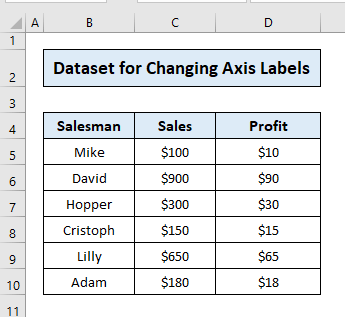
ما نموداری را تهیه کرده ایم که فروش فروشگاه را در بازه زمانی ذکر شده توصیف می کند.
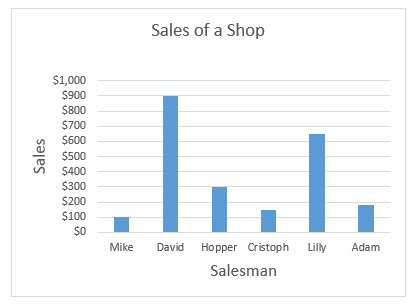
در اینجا، برای ما یک نمودار ستونی خوشهای ایجاد کردهایم، با خیال راحت به نمودار خود ادامه دهید.
برای تغییر برچسبها با استفاده از این روش، فقط مراحل زیر را دنبال کنید:
- ابتدا همه، روی سلولی در کاربرگ کلیک کنید که میخواهید برچسب را تغییر دهید.
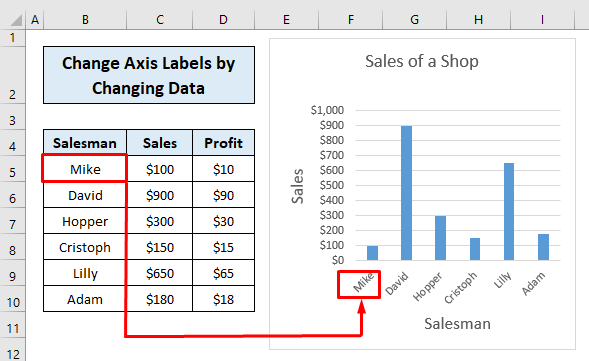
- سپس، برچسب را در سلول تایپ کنید و را فشار دهید. ENTER .

- همین کار را برای هر سلول تکرار کنید و برچسب تغییر خواهد کرد.

به همین راحتی، اینطور نیست؟ این مراحلی است که می توانید برای تغییر برچسب ها به صورت دستی دنبال کنیدتغییر داده ها در سلول.
بیشتر بخوانید: نحوه تغییر عنوان محورها در اکسل (با مراحل آسان)
2. تغییر برچسب محور بدون تغییر داده
اکنون یاد خواهیم گرفت که چگونه برچسب محور را در نمودار بدون تغییر داده تغییر دهیم. داده ها و نمودار ما در اینجا است:

برای تغییر برچسب با استفاده از این روش، مراحل زیر را دنبال کنید:
- ابتدا، روی دکمه راست کلیک کنید. برچسب دسته را بزنید و روی Select Data کلیک کنید.
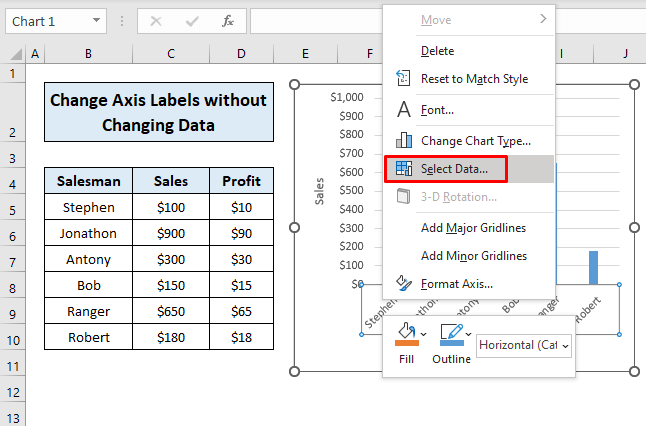
- سپس، روی Edit از Horizontal کلیک کنید. (دسته) نماد Axis Labels .
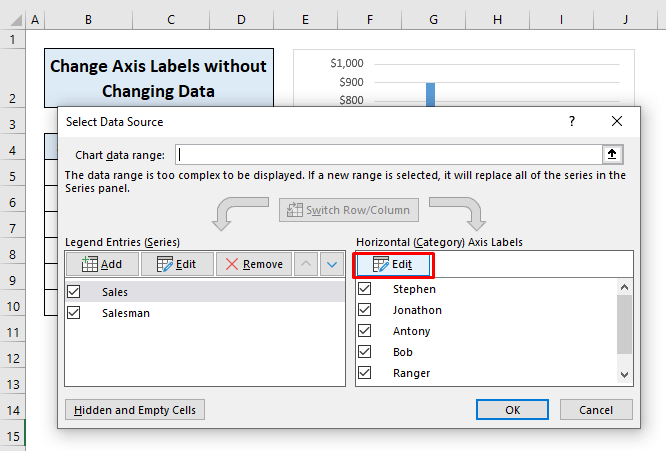
- پس از آن، برچسب های جدید جدا شده با کاما را اختصاص دهید و روی OK کلیک کنید. .

- اکنون، برچسب های جدید شما اختصاص داده شده است. من در اینجا از اعداد استفاده کرده ام، شما می توانید از هر چیزی که ترجیح می دهید استفاده کنید. روی OK در کادر گفتگو کلیک کنید.

- در اینجا، برچسب محور خود را تغییر خواهید داد.
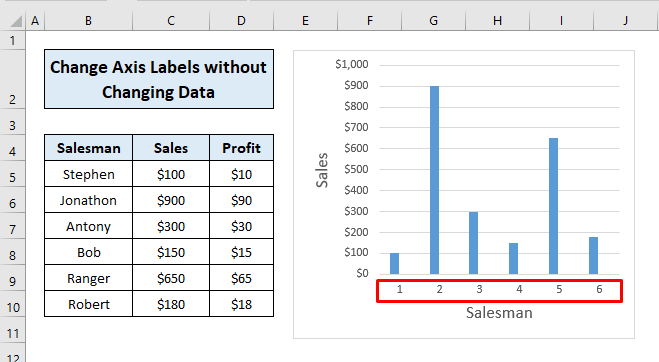 به این ترتیب میتوانیم برچسبهای نمودار اکسل را بدون تغییر دادهها تغییر دهیم.
به این ترتیب میتوانیم برچسبهای نمودار اکسل را بدون تغییر دادهها تغییر دهیم.
بیشتر بخوانید: نمودار نواری اکسل در کنار هم با محور ثانویه
3. تغییر برچسبهای محور در نمودار با تغییر منبع
برای مجموعه داده قبلی، اجازه دهید برچسبهای محور را با تغییر خود منبع تغییر دهیم.
برای تغییر روی برچسب محور عمودی، مراحل زیر را دنبال کنید:
- ابتدا روی برچسب دسته کلیک راست کرده و Select Data را کلیک کنید.

- سپس، روی Edit از قسمت کلیک کنیدنماد Edit Entries (Series) .

- اکنون، پنجره بازشو Edit Series به نظر می رسد. نام سری را به سلولی که می خواهید تغییر دهید.
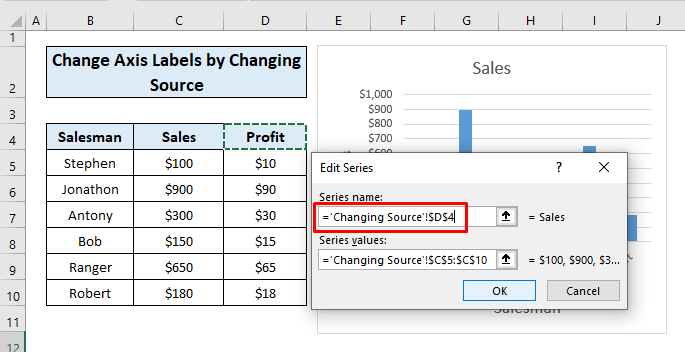
- پس از آن، مقدار سری را تعیین کنید. .
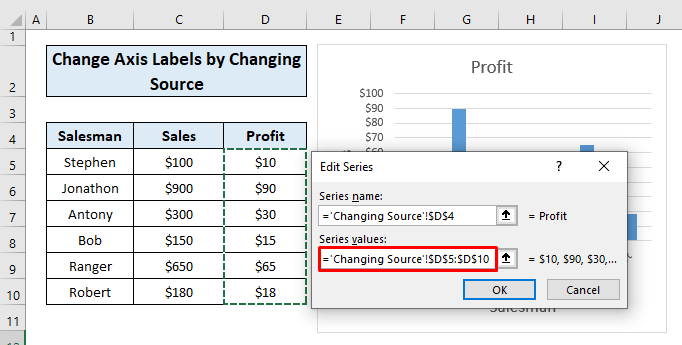
- اکنون، OK را در کادر گفتگو فشار دهید.

- در نهایت، برچسب محور خود را تغییر خواهید داد.

برای تغییر برچسب محور افقی ، مراحل زیر را دنبال کنید:
- ابتدا بر روی برچسب دسته کلیک راست کرده و Select Data > روی Edit از نماد Horizontal (Category) Axis Labels کلیک کنید.
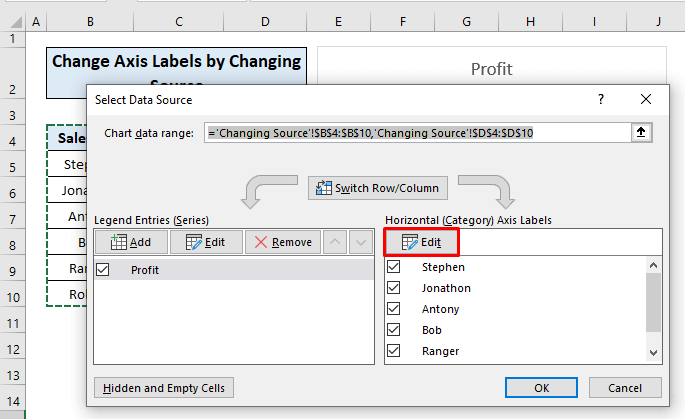
- سپس، یک مورد جدید اختصاص دهید محدوده برچسب محور و روی OK کلیک کنید.

- اکنون، OK را فشار دهید در کادر گفتگو.
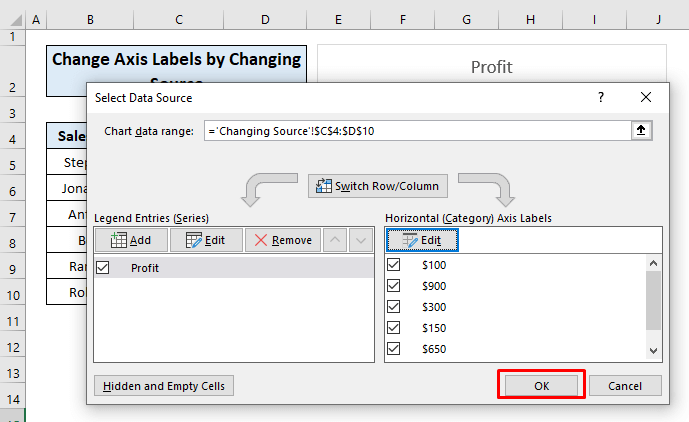
- در نهایت، برچسب محور خود را تغییر خواهید داد.
 یعنی چگونه میتوانیم برچسبهای محور عمودی و افقی را با تغییر منبع تغییر دهیم.
یعنی چگونه میتوانیم برچسبهای محور عمودی و افقی را با تغییر منبع تغییر دهیم.
بیشتر بخوانید: نحوه افزودن برچسبهای محور X و Y در اکسل (2 روش آسان)
نتیجه
این مقاله به ما آموزش داد که چگونه برچسب محورها را در نمودار اکسل تغییر دهیم. امیدوارم از این به بعد بتوانید به راحتی برچسب های محور را در زمان نیاز در نمودار خود تغییر دهید. اگر در مورد این مقاله سوالی دارید، لطفاً نظر خود را در زیر بگذارید. روز خوبی داشته باشید!

